
Menggunakan tabel di Excel Memungkinkan Anda menikmati fitur bermanfaat untuk bekerja dengan data Anda. Tetapi fitur-fitur itu dapat mengganggu ketika memanipulasi data Anda seperti yang Anda inginkan. Untungnya, Anda dapat mengonversi tabel ke rentang atau sebaliknya.
Cara mengonversi tabel ke rentang
Jika Anda sudah membuat tabel dan memutuskan itu tidak berfungsi untuk Anda, Anda dapat dengan mudah mengubahnya menjadi kisaran normal. Ketika Anda melakukannya, memformat seperti warna baris bergantian dan Kustomisasi Font. akan bertahan.
TERKAIT: Cara menerapkan naungan ke baris alternatif di Excel
Pilih sel apa pun di dalam tabel, dan Anda kemudian dapat melakukan satu dari dua hal. Opsi pertama Anda adalah, pada tab Desain Tabel yang menampilkan, klik "Konversi ke Rentang" di bagian Alat Ribbon.

Metode kedua adalah untuk klik kanan , pindahkan kursor Anda ke tabel di menu pintasan, dan pilih "Konversi ke Rentang."
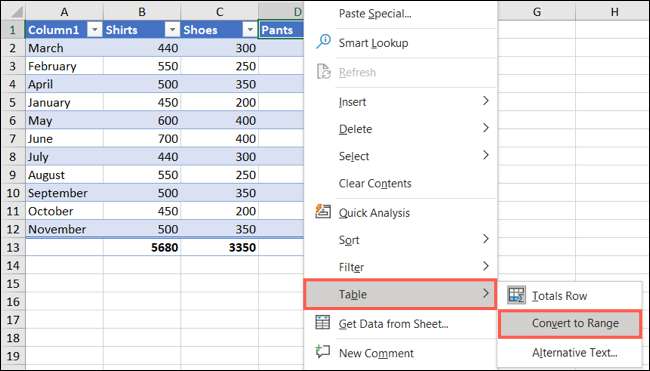
Menggunakan salah satu metode di atas, Anda akan menerima pesan pop-up yang meminta Anda untuk mengkonfirmasi. Klik "Ya" untuk melanjutkan atau "Tidak" untuk menyimpan data Anda sebagai tabel.

Seperti disebutkan, rentang data akan mempertahankan pemformatan tabel tertentu. Jika Anda memilih untuk tidak menyimpannya, Anda dapat pergi ke tab Beranda, klik panah drop-down Gaya Sel, dan pilih "Normal" atau gaya khusus jika kamu suka. Ketahuilah hal ini dapat memengaruhi performa sel seperti tanggal, mata uang, atau format khusus.
TERKAIT: Cara menggunakan dan membuat gaya sel di Microsoft Excel
Sebagai alternatif, Anda dapat menyalin pemformatan dari lokasi lain di lembar Anda Menggunakan Format Painter .
Cara mengonversi rentang ke tabel
Dengan tabel, Anda memiliki format dengan baris banded, cara mudah untuk Masukkan baris total , dan tombol filter di header kolom. Jika Anda ingin mengonversi rentang data ke tabel, hanya perlu beberapa klik.
TERKAIT: Cara memasukkan baris total dalam tabel di Microsoft Excel
Pilih rentang sel yang ingin Anda konversi, dan Anda kemudian memiliki dua opsi untuk melanjutkan. Pertama, pada tab Beranda, Anda dapat mengklik "Format sebagai tabel" di bagian Gaya pita. Pilih gaya tabel yang ingin Anda gunakan.
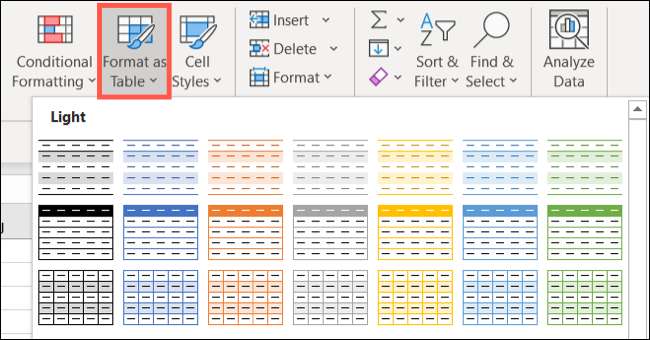
Metode kedua adalah, pada tab Sisipkan, klik "Tabel" di bagian tabel pita.
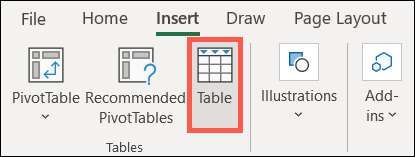
Dalam kedua kasus, Anda akan diminta untuk mengkonfirmasi konversi rentang data ke tabel. Juga, centang kotak jika data Anda miliki header. yang ingin Anda gunakan. Klik "OK."
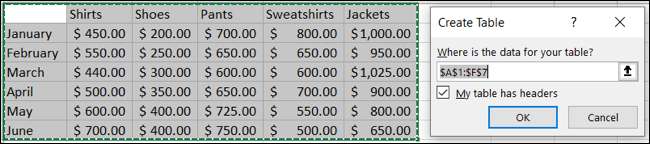
Menggunakan tabel di Excel dapat nyaman tetapi tidak berfungsi untuk setiap situasi. Untungnya, Anda dapat beralih ke rentang sederhana dengan mudah. Jadi jika Anda berada di pasar untuk cara alternatif untuk menganalisis lembar Anda, lihatlah Cara menggunakan fitur analisis data di Excel .







